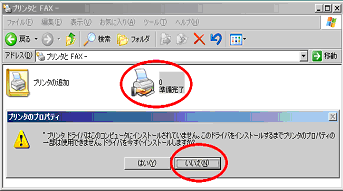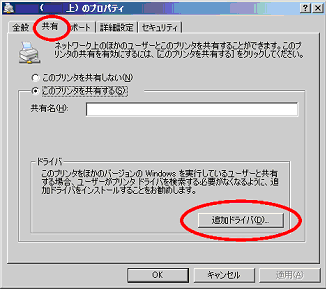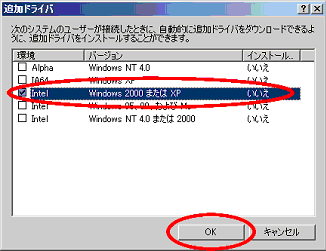一般ユーザで共有プリンタから印刷すると、「アクセスできません」というエラーが発生します。
回答1.
これは既知の不具合です。印刷自体は正常に行なわれるため、エラーを無視して運用を継続することも可能です。なお、smb.confで定義されているプリンタ共有のprinter adminパラメータにプリンタを利用するユーザやグループを追加することで、このエラーを抑止することも可能です。以下の例ではusersグループに属するユーザでエラーなく印刷することが可能になります。
[global]
・・・
[printers]
path = /var/spool/samba
printable = Yes
browseable = No
printer admin = administrator @users
|
プリンタドライバの自動ダウンロード機能とは?
回答2.
プリンタドライバの自動ダウンロード機能を利用することで、Windowsクライアントが初めて共有プリンタにアクセスしたときに、適切なプリンタドライバのダウンロードが行われるます。これによりクライアントごとにドライバの設定をする必要が無くなります。
プリンタドライバの自動ダウンロード機能を利用するにはどうすればいいのですか?
回答3.
この機能を利用するには予めプリンタドライバをSambaサーバにアップロードする必要があります。ここではWindows XPクライアントのadministratorでドライバをアップロードする方法を解説します。この機能を使用する前提条件として、Linux上で適切なプリンタ設定が行われていることと、Sambaサーバでプリンタ共有として公開されていることを確認してください。以下はsmb.conf の記述例です。「プリンタ名」の箇所を実際のプリンタ名に変更してください。なお、[PRINT$] 共有で公開する /var/samba/printer ディレクトリが存在しない場合は手動で作成する必要がありますが、MIRACLE LINUX 2.1 では導入時に自動的に作成されます。
[global]
・・・
[プリンタ名]
path = /var/spool/samba
printable = Yes
[PRINT$]
comment = Printer Driver for Windows clients
path = /var/samba/printer
admin users = administrator
write list = administrator
guest ok = Yes
|
まず、AdministratorでSambaサーバの「プリンタとFAX」フォルダにアクセスし、自動ダウンロード機能を設定するプリンタのアイコンを右クリックしプロパティを選択します。すると、「今すぐドライバをインストールしますか」という旨のメッセージが表示されますので、「いいえ(N)」を選択します。
「いいえ」を選択するとプロパティのウィンドウが現れるので、その上部にある「共有」タブを選択し、「追加ドライバ」ボタンを押します。
自動ダウンロードを行うOSを選択して、「OK」ボタンをクリックします。以下の例では、2000/XP用のドライバをアップロードしています。
プリンタドライバの定義ファイルである .infファイルが要求されるので、「参照」をクリックしてプリンタドライバの .infファイルを指定し、「OK」をクリックするとプリンタドライバがアップロードされます。
自動ダウンロードされるプリンタドライバはどこに保存されていますか?
回答4.
MIRACLE LINUX 2.1に含まれるSambaパッケージでは、/var/cache/samba/ntdrivers.tdbにプリンタドライバのエントリ情報が含まれています。プリンタドライバ本体は、/var/samba/printer以下にあります。バックアップの際にはこれらのファイルを保存してください。
Samba にアップロード済のドライバを消す方法はありますか?
回答5.
Windowsクライアントの「サーバーのプロパティ」にある削除のオプションはWindowsにインストール済のプリンタドライバの削除のためのものであり、Sambaサーバにアップロードしたプリンタドライバを削除することはできません。ドライバ自体は前述のドライバ保存先に格納されているファイルをLinux上から直接削除することもできますが、エントリは削除できません。以下の操作を行うとSambaサーバのプリンタドライバとそのエントリを両方削除することができます。
- rpcclientを使い、AdministratorでSambaにログインする。
# rpcclient -U administrator localhost
Password:
|
- 現在のドライバ一覧を取得する。
rpcclient $> enumdrivers
[Windows 4.0]
Printer Driver Info 1:
Driver Name: [Manufact Printer Model1]
[Windows NT x86]
Printer Driver Info 1:
Driver Name: [Manufact Printer Model1]
|
- 削除するプリンタドライバを指定し削除を行う。
rpcclient $> deldriver " Manufact Printer Model1"
Driver Manufact Printer Model1 removed for arch [Windows 4.0].
Driver Manufact Printer Model1 removed for arch [Windows NT x86].
|
- rpcclientを終了する。
以上、簡単な説明でしたがSamba 2.2におけるプリンタサーバ機能のFAQを終わります。
Samba 3.0について教えてください。
回答6.
二年以上の長い開発期間を経てリリースされたSamba 3.0では、ドメイン間の信頼関係の構築やWindowsサーバからの移行手段の確立など、Windowsドメインコントローラの代替として大規模なシステムを構築することが可能になりました。しかし、ファイル・プリンタサーバ機能の国際化という観点においては、導入実績のある2.2と比べると見劣りするのが実状です。Samba 3.0の国際化に関しては、現在弊社が受託している「Samba 3.0国際化プロジェクト」(*) にて鋭意作業中ですので、ご期待ください。
(*) Samba 3.0国際化プロジェクトとは
現在、ミラクル・リナックスでは経済産業省の外郭団体である情報処理振興事業協会(IPA)の支援を受け、Samba 3.0の国際化および品質向上に取り組んでいます。
→Samba 3.0国際化プロジェクト